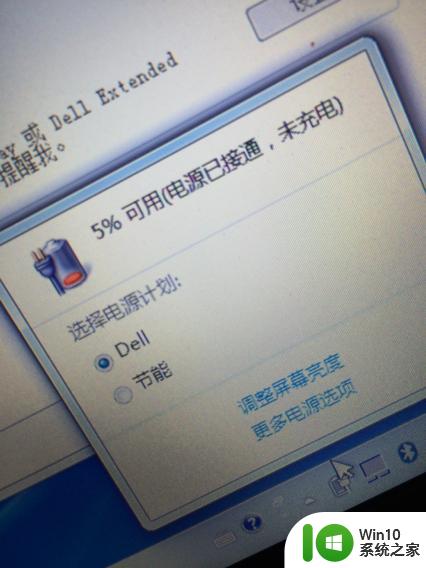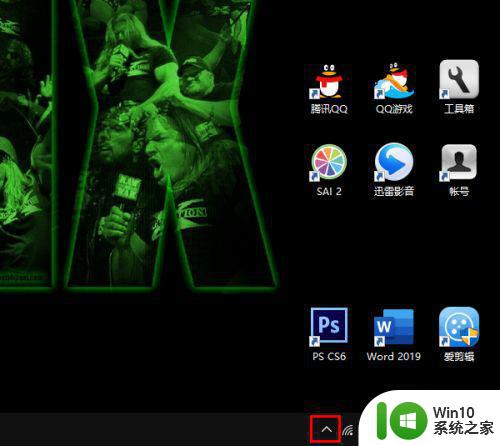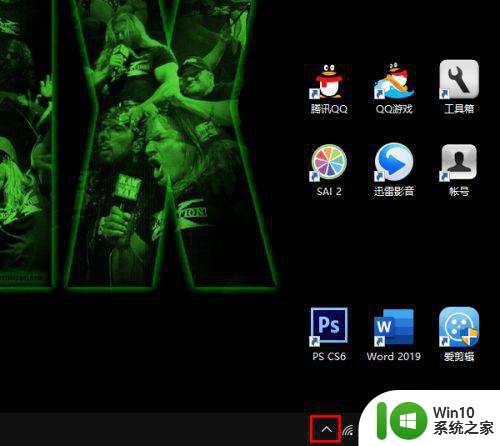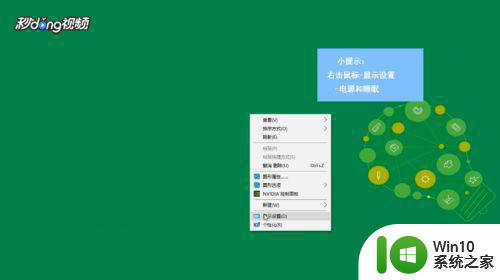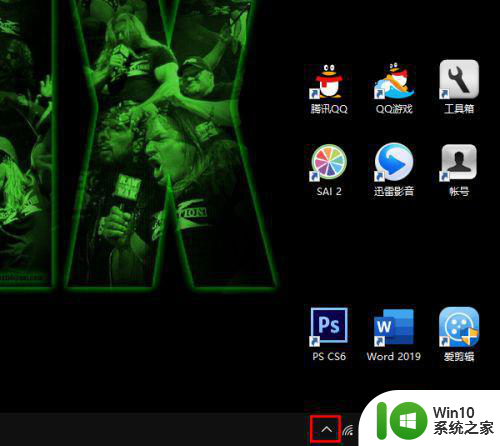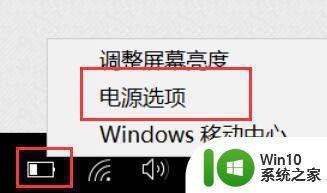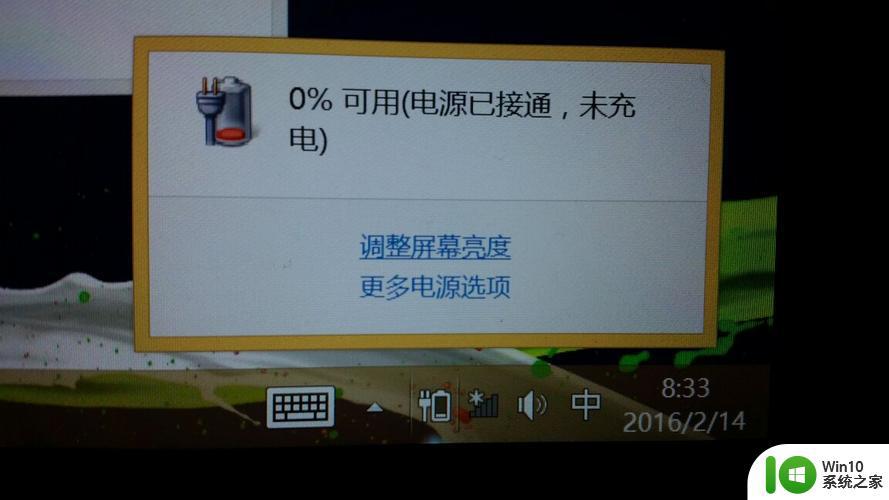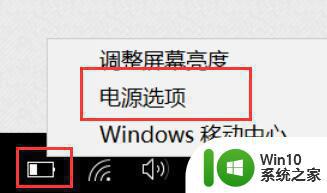联想笔记本0%电源已接通,未充电如何处理 0%电源已接通,未充电怎么回事
最近有联想笔记本的用户到本站咨询这样一个问题,就是电脑在进行充电的时候,发现电脑右下角的电池图标显示0%电源已接通,未充电,导致无法充电,这可该怎么办呢,其实解决方法也不难,现在就给大家讲述一下联想笔记本0%电源已接通,未充电的详细处理方法吧。
具体步骤如下:
1、右击任务栏中的“电源”图标,点击选择“电源选项”(也可以通过控制面板打开);
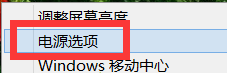
2、点击“电源指示器上显示的计划”中,对应右侧的“更改计划设置”;
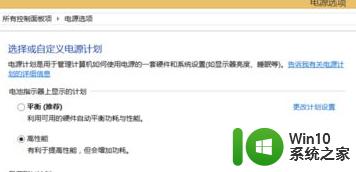
3、点击左下角的“更改高级电源设置”;
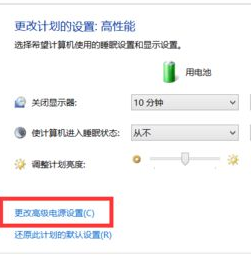
4、切换到“Lenovo电源管理”选项卡,点击“启动联想电源管理软件”;
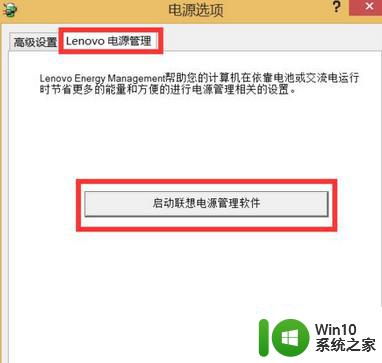
5、打开“Energy Management”界面,在“电源”这一栏中,勾选“最长续航时间”;
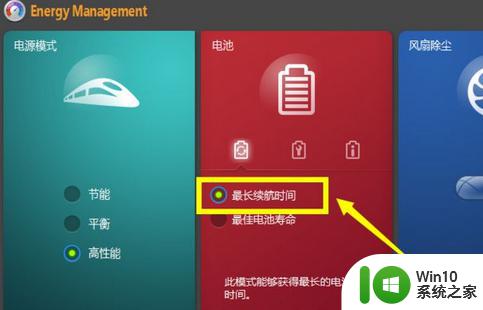
6、此时点击电池的第三个图标“电池信息”,就可以查看到当前的充电状态为“充电中”;
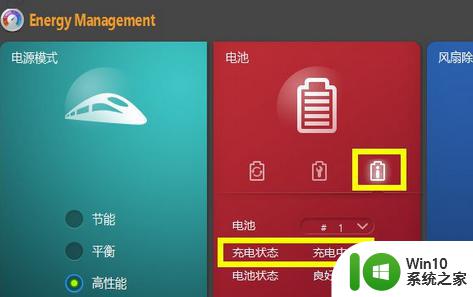
7、重新查看右下角的电源,就可以看到显示“电源已接通,正在充电”,说明可以充电了。
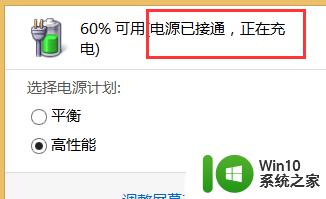
上述给大家讲解的便是联想笔记本0%电源已接通,未充电的详细解决方法,有遇到相同情况的用户们可以采取上面的方法来进行解决吧。